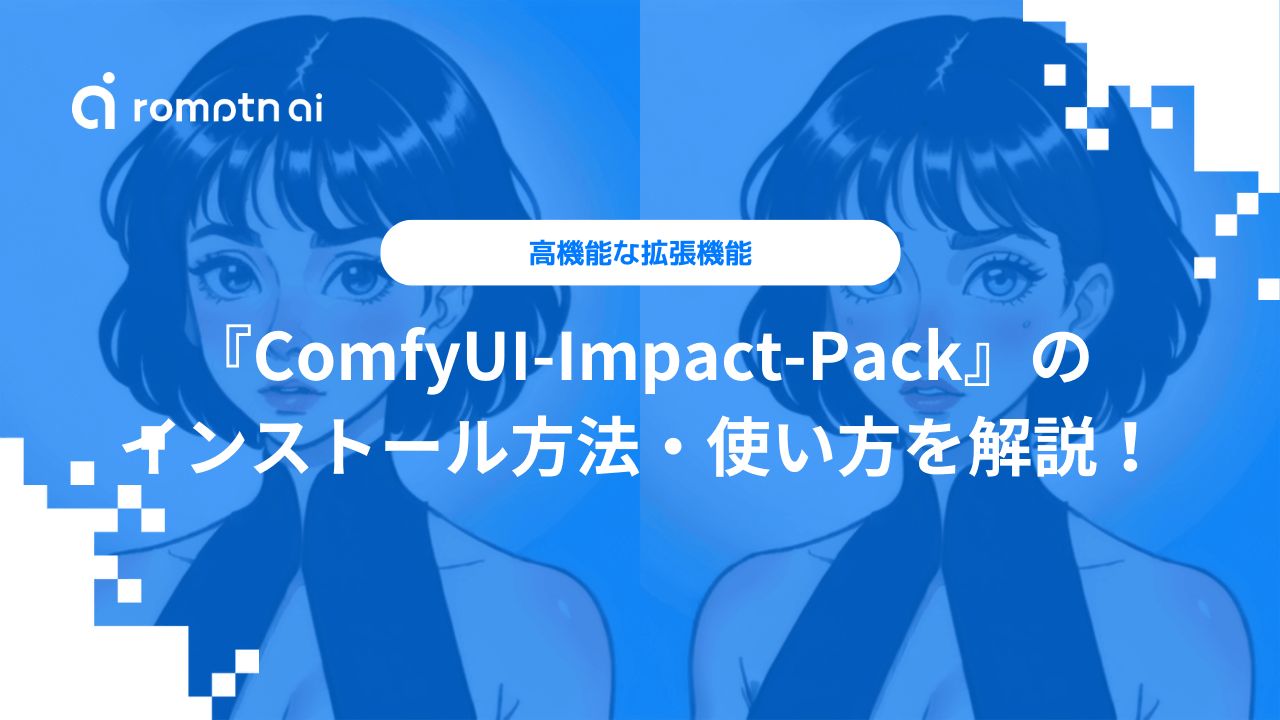「ComfyUIの基本は理解できたからもっと応用を知りたい!」
「使い方に慣れてきたから、より高品質の画像を生成したい!!」
この記事では、画像の品質をより手軽に、そして効率的に向上させることができる「ComfyUI-Impact-Pack」についてご紹介します。
「ComfyUI-Impact-Pack」のインストールから使い方まで、丁寧に解説しています。
この記事を読んで、より高品質な画像を生成しましょう!
ComfyUI-Impact-Packとは?
「ComfyUI-Impact-Pack」は、ComfyUI用のカスタムノードです。
「ComfyUI-Impact-Pack」を使用することで、画像の品質をより手軽に、効率的に向上させることができます!
具体的には、Detector、Detailer、Upscaler、Pipeなどの機能を通じて、は画像の詳細化、品質向上、サイズ調整などを簡単に行うことが可能です。
また、「ComfyUI-Impact-Pack」は、幅広い画像処理ニーズに対応するために設計されており、様々な検出モデルやセグメンテーション、バウンディングボックスの検出など、多彩な機能を備えています。
ComfyUI-Impact-Packのメリット
「ComfyUI-Impact-Pack」のメリットは主に以下の3つです。
- 多様な機能性
- 効率的なワークフロー
- 高度な画像編集
詳しく解説していきましょう!
①多様な機能性
「ComfyUI-Impact-Pack」は、画像のディテール強化、ノイズ除去、色調整、解像度向上など、幅広い画像処理機能をもたらします。
②効率的なワークフロー
「ComfyUI-Impact-Pack」に含まれるカスタムノードを組み合わせることで、複雑な画像処理作業を効率的に自動化できます。作業時間の短縮と生産性の向上が期待できます。
③高度な画像編集
「ComfyUI-Impact-Pack」には、Face DetailerやSEGS Manipulation nodesなど、高度な画像編集機能が含まれています。この機能を使用することで、専門的な知識がなくても専門家レベルの画像編集が可能になります。
ComfyUIの立ち上げ方法
ComfyUIを立ち上げる手順は、以下の通りです。
- ComfyUIのインストール
- モデル(チェックポイント)・VAEのダウンロード
- SDXL用のComfyUIを立ち上げる
※詳しい立ち上げ方法は、以下の記事で解説しています!
ComfyUI-Impact-Packのインストール方法・使い方
「ComfyUI-Impact-Pack」のインストール方法と使い方を解説する前に必ず事前に「ComfyUI Manager」をしておいてください!
「ComfyUI Manager」をインストールしていなければ「ComfyUI-Impact-Pack」も導入できません。
「ComfyUI-Impact-Pack」のインストール
それでは「ComfyUI-Impact-Pack」のインストールの方法を解説しましょう。
1.メインメニューの「Manager」タブを開きましょう。
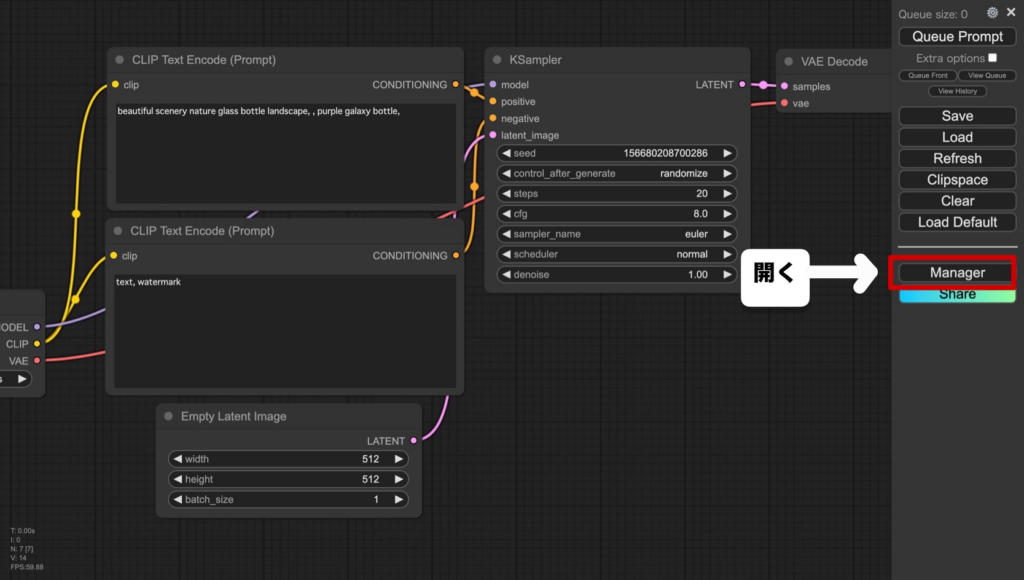
2.「ComfyUI Manager Menu」から「Install Custom Nodes」を開きましょう。
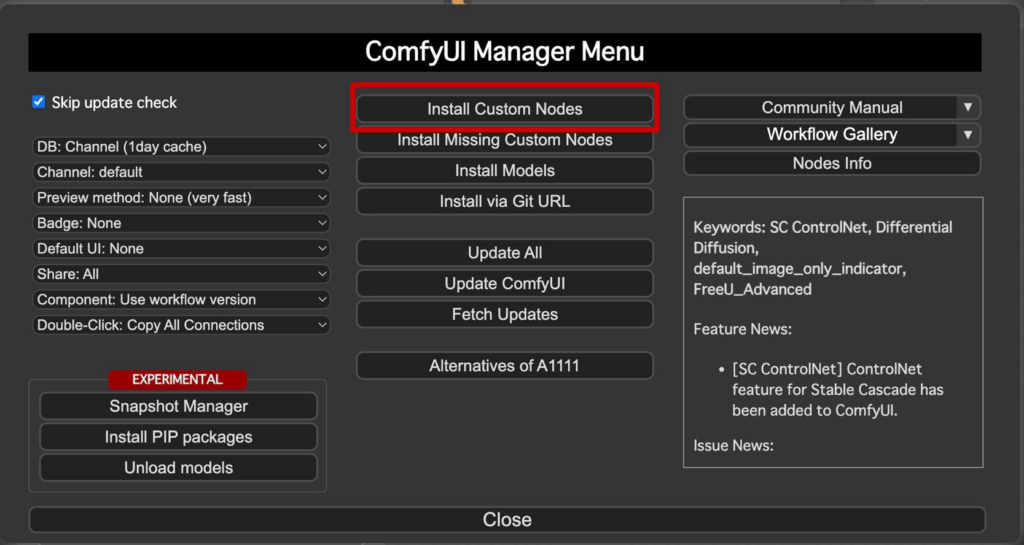
3.「ComfyUI-Impact-Pack」にチェックをつけて「Install」しましょう。
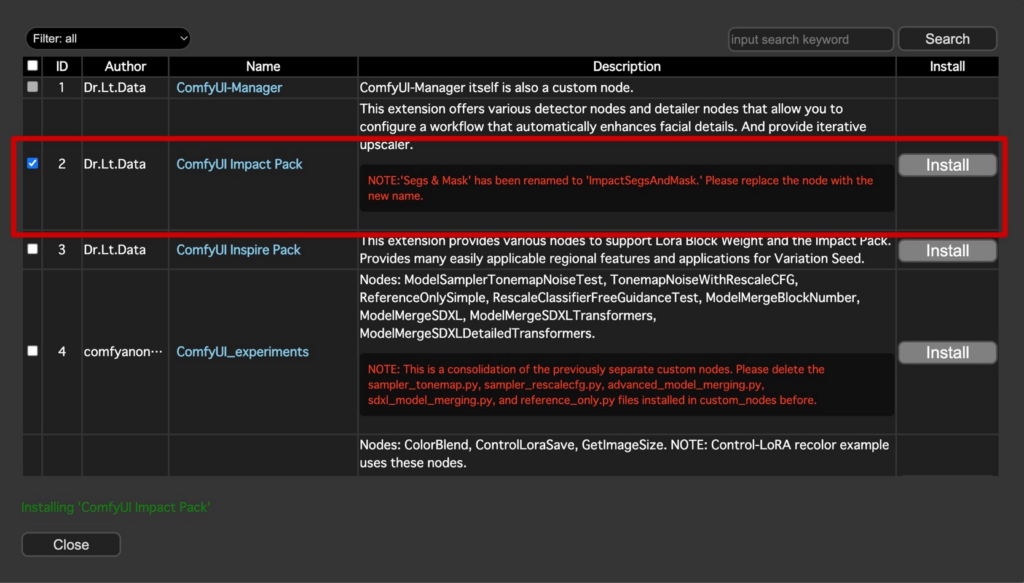
4. ComfyUIを再起動して、以下の状態にあればインストール成功です。
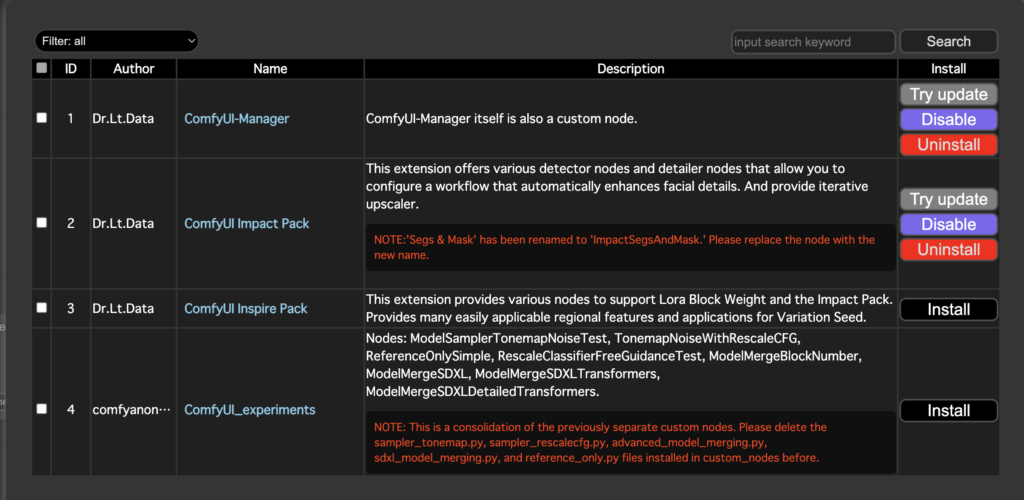
以上で「ComfyUI-Impact-Pack」のインストールが完了です!
「ComfyUI-Impact-Pack」の使い方
今回は「FaceDetailer」のとても簡単な使い方を紹介します。
「FaceDetailer」はStable Diffusion webUIの「ADetailer」に近い働きをします。
「FaceDetailer」を使って、顔の修正を試みます。
1. 黒い背景をダブルクリックして、検索して「FaceDetailer」のノードを追加します。

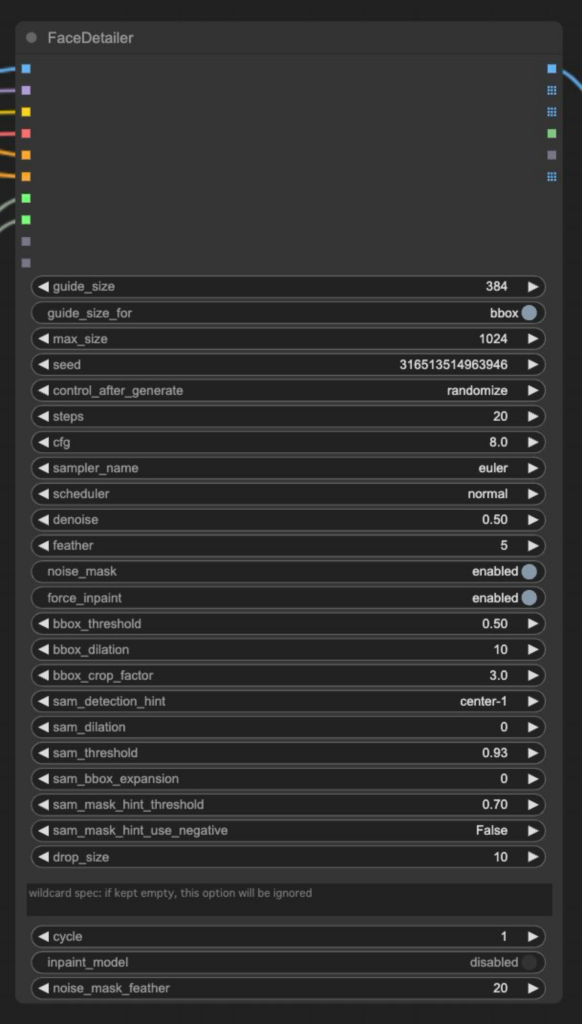
2. 「FaceDetailer」ノードの入力側に以下のノードを接続します。
- imge(修正した画像をアップロードしてください)
- model
- clip
- vae
- positive&negative prompt
- bbox_detatector(モデルを設定してください)
- sam_model_opt
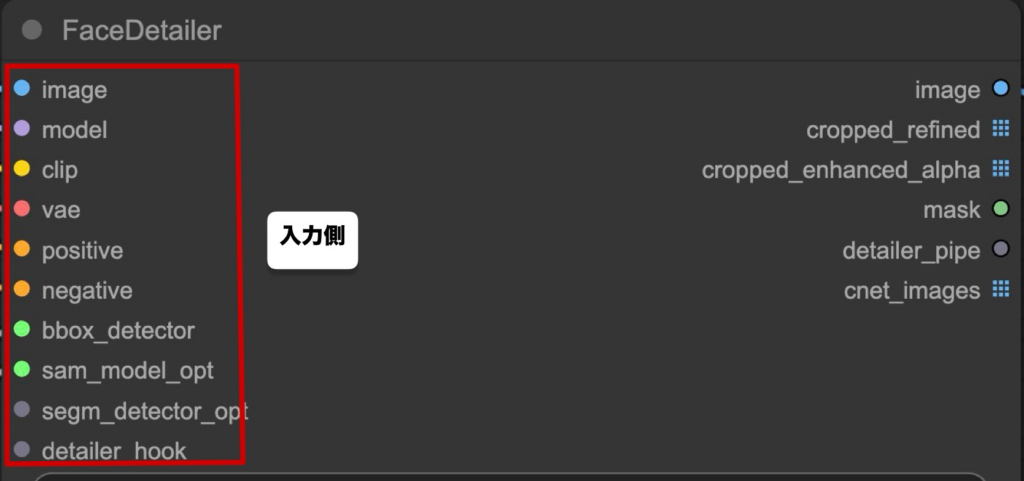
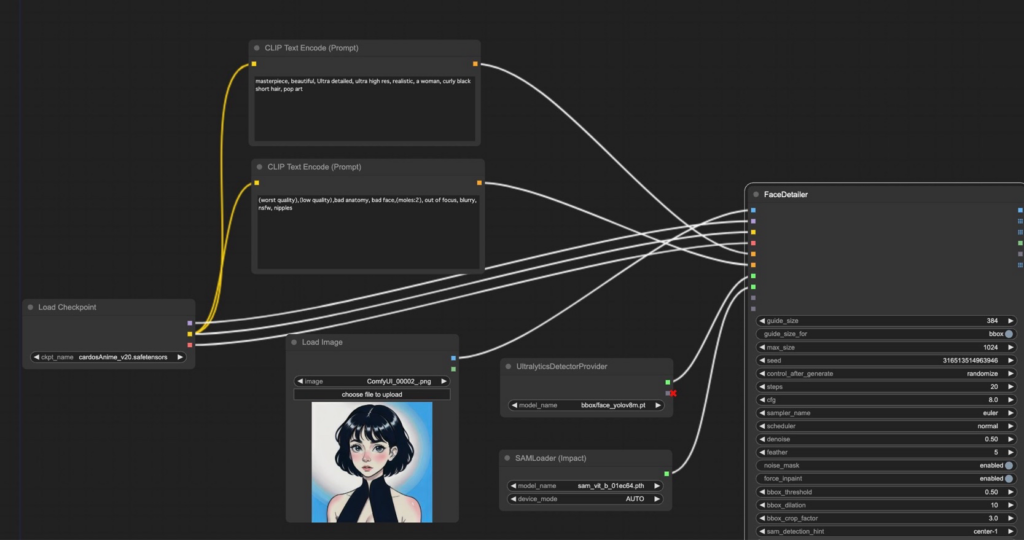
3.「FaceDetailer」ノードの出力側に「Save Image」ノードを接続してください。
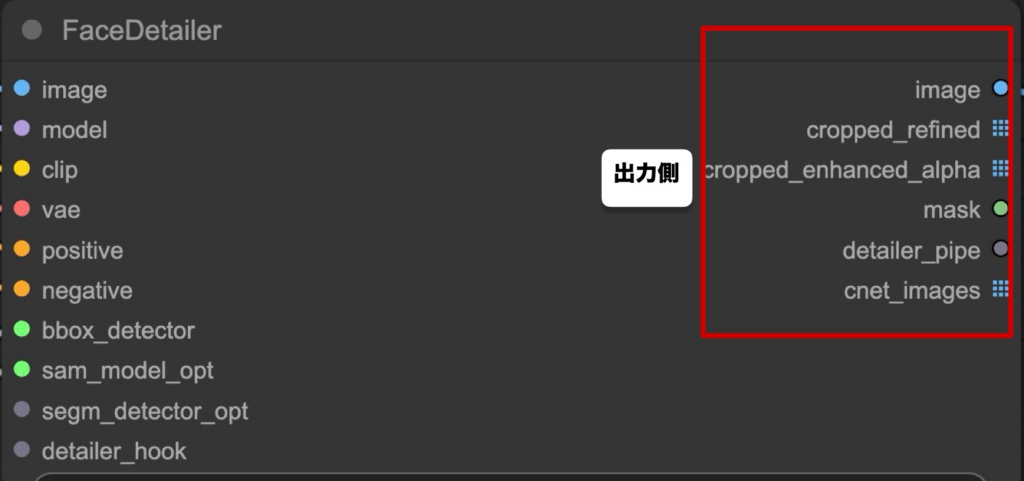
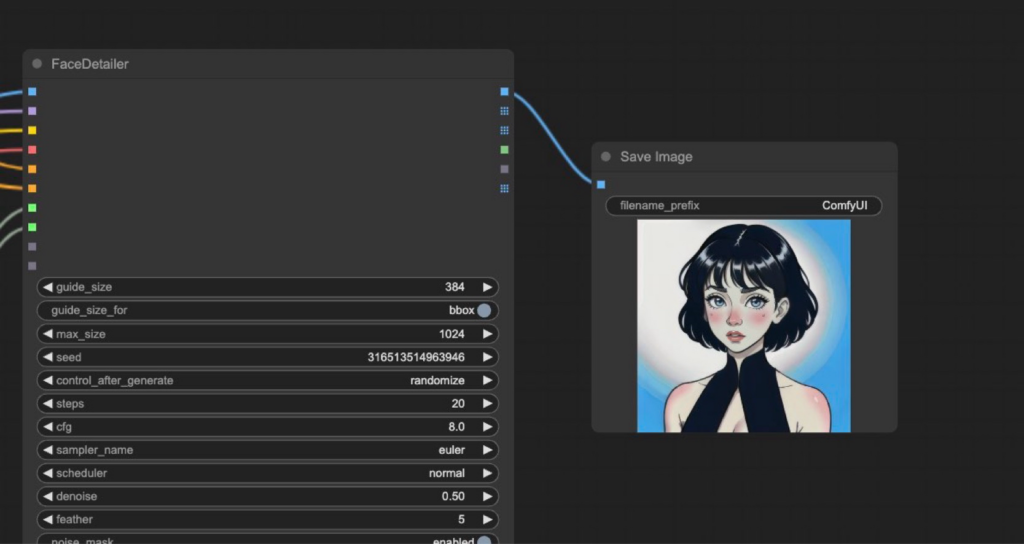
4.「FaceDetailer」の各値を設定しましょう。
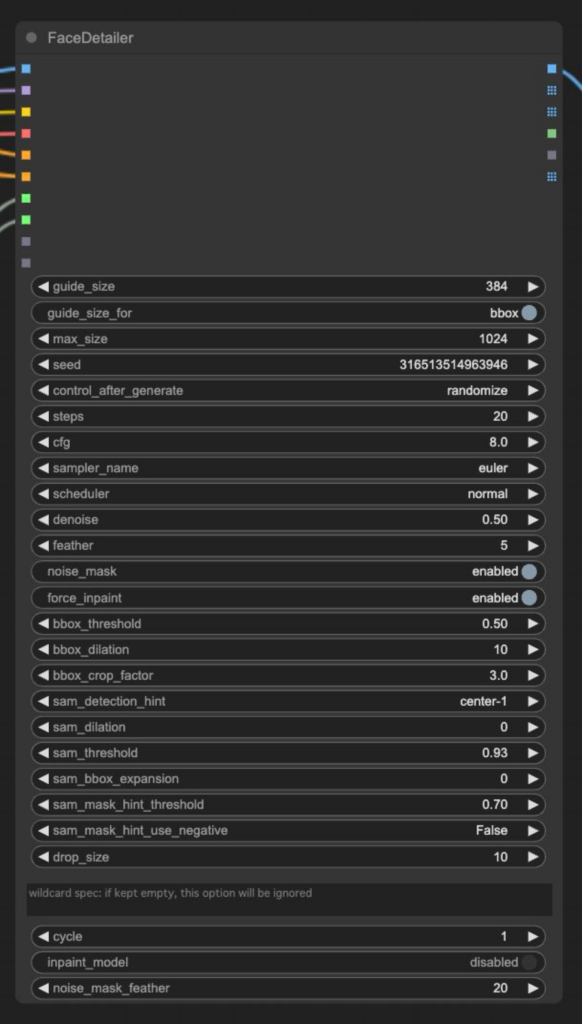
5.準備ができたら「Queue」をクリックして画像を出力しましょう。
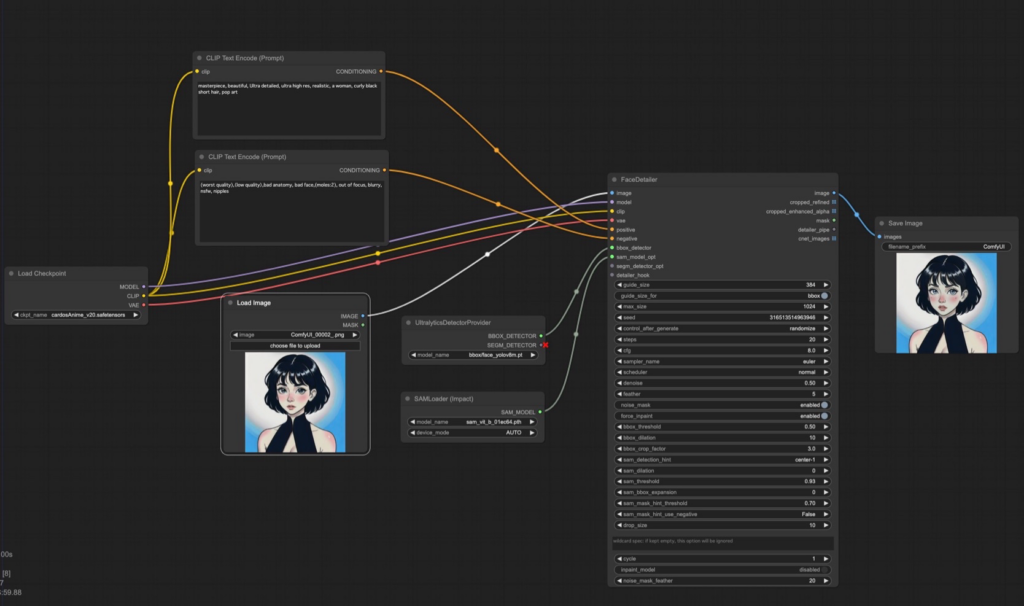
顔の修正前(左)&修正後(右)の画像


https://github.com/ltdrdata/ComfyUI-Impact-Pack
まとめ
いかがでしたでしょうか?
高機能な拡張機能「ComfyUI-Impact-Pack」のインストール方法と使い方について解説してきました。
今回のポイントをまとめると、以下のようになります。
- 「ComfyUI-Impact-Pack」を使用すると、画像の品質をより手軽に、効率的に向上させることができます。
- 「ComfyUI-Impact-Pack」を使用するには、事前に「ComfyUI Manager」をインストールしておく必要があります。
- 機能の一つである「FaceDetailer」は、Stable Diffusion webUIの「ADetailer」に近い働きをします。
「ComfyUI-Impact-Pack」は便利である一方で、使い方が多岐にわたります。
そのため、一度にすべてを使いこなすのは難しいでしょう。
今回の記事を通して、少しでも「ComfyUI-Impact-Pack」の基本を理解していただければ幸いです。
また、別の記事でもComfyUIについて扱っていますので、そちらもご覧ください!
romptn ai厳選のおすすめ無料AIセミナーでは、AIの勉強法に不安を感じている方に向けた内容でオンラインセミナーを開催しています。
AIを使った副業の始め方や、収入を得るまでのロードマップについて解説しているほか、受講者の方には、ここでしか手に入らないおすすめのプロンプト集などの特典もプレゼント中です。
AIについて効率的に学ぶ方法や、業務での活用に関心がある方は、ぜひご参加ください。
\累計受講者10万人突破/